AirPlay'i bir Samsung TV'ye nasıl aktaracağınızı bilmek, Apple aygıtınızdaki videoları ve diğer içerikleri daha büyük bir ekrana yansıtmanıza olanak tanır.
En iyi TV'lerin çoğunda olduğu gibi , Samsung'un en yeni setlerinde yerleşik AirPlay özellikleri bulunur; bu, iPhone veya iPad'inizi Apple TV 4K (2021) veya başka bir Apple akış cihazı olmadan Samsung TV'nize yansıtabileceğiniz anlamına gelir . Uygun ayarlar yapıldığı sürece, AirPlay'i doğrudan iPhone, iPad veya Mac'inizden bir Samsung TV'ye aktarabilirsiniz.
- Şu anda en ucuz TV fırsatlarını görün
- TV'niz için en iyi ses çubuklarını bulun
AirPlay, bir Apple aygıtına sahip kullanıcıların aygıtlarının ekranını AirPlay destekli başka bir aygıta yansıtmasına olanak tanır. İster müzik, ister video veya fotoğraf yansıtın, birincil cihazınızda gördüğünüzün tam bir kopyası ikincil cihazda görülmelidir. Özellikle ikincil cihaz markalı bir akıllı TV (veya bu durumda en iyi Samsung TV'lerden herhangi biri ) olduğunda oldukça zarif bir parti numarasıdır.
Samsung TV'nizi nasıl kullanacağınıza ilişkin kılavuzumuz, bir Samsung TV'ye uygulama yükleme ve kaldırma gibi temel bilgileri kapsarken , Apple kullanıcılarına bir Samsung TV'de AirPlay'i nasıl kullanacaklarını öğretmez. İşte takip etmek isteyeceğiniz adımlar.
Samsung TV'ye AirPlay Nasıl Yapılır?
1. TV'nizi açın ve internete bağlı olduğundan emin olun. Setinizi çevrimiçi hale getirmek için yardıma ihtiyacınız varsa, Samsung TV'nizi nasıl kuracağınızla ilgili kılavuzumuza bakın .
2. Samsung TV'nizin AirPlay ayarlarını gözden geçirin. Ayarlar > Genel > Apple AirPlay Ayarları'na gidin.

3. Henüz açık değilse AirPlay'i 'Açık' duruma getirin . AirPlay'i bir Apple aygıtından her istediğinizde mi, yoksa yalnızca belirli bir aygıttan AirPlay'i ilk kez kullandığınızda mı bir eşleştirme kodu isteyip istemediğinize karar verin.

Samsung TV'niz artık AirPlay için hazır. AirPlay'e hazır olduğunuzda TV'nin açık olduğundan emin olun. Ve AirPlay'in şu anda izlediğiniz her şeyi bozacağını unutmayın.
iPhone veya iPad'den Samsung TV'ye AirPlay ile Nasıl Oynanır?
1. iPhone veya iPad'inizin şu anda TV'nizle aynı Wi-Fi ağına bağlı olduğundan emin olun. AirPlay to a Samsung TV, hem TV'niz hem de cihazınız aynı Wi-Fi ağında değilse çalışmaz.
2. AirPlay to a Samsung TV içeriği seçin ve açın . Film rulonuzdaki herhangi bir fotoğraf veya video çalışacaktır. Ayrıca Spotify ve Apple Music'ten AirPlay sesi de kullanabilirsiniz .
3. Varsa, AirPlay düğmesine dokunun. Altta yukarıyı gösteren bir ok bulunan kavisli bir dikdörtgendir. AirPlay düğmesi yoksa, paylaşma veya yayınlama düğmesine dokunun . Fotoğraflar uygulamasında, üstte yukarıyı gösteren bir ok bulunan bir kare gibi görünür.
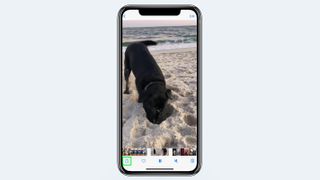
4. Paylaşım seçeneklerinden AirPlay'i seçin . Spotify gibi üçüncü taraf bir uygulamada, Bluetooth seçeneklerinin yanında AirPlay seçenekleri bulunabilir.
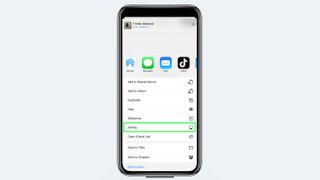
5. Listeden Samsung TV'nizi seçin. Listede başka AirPlay uyumlu cihazlar görebilirsiniz, bu nedenle TV'nizi seçtiğinizden emin olun.
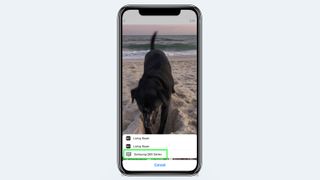
6. İstenirse , TV'nizde görüntülenen 4 haneli AirPlay Parolasını girin . Bu cihazı daha önce Samsung TV'nizde AirPlay yapmak için kullandıysanız, setinizin AirPlay ayarlarına bağlı olarak parola girmeniz gerekmeyebilir.
Artık iPhone veya iPad'inizden AirPlay'i bir Samsung TV'ye aktarabilmeniz gerekir.
Mac'ten Samsung TV'ye AirPlay Nasıl Yapılır?
1. Mac bilgisayarınızın şu anda TV'nizle aynı Wi-Fi ağına bağlı olduğundan emin olun . Hem TV'niz hem de Mac'iniz aynı Wi-Fi ağında değilse, Samsung TV'ye AirPlay çalışmaz.
2. Bir Samsung TV'de AirPlay için içeriği seçin ve açın. Mac'inize kaydedilen tüm fotoğraflar veya videolar çalışacaktır. AirPlay sesi Apple Music masaüstü uygulamasından da kullanabilirsiniz.
3. Varsa, AirPlay düğmesine dokunun. Altta yukarıyı gösteren bir ok bulunan kavisli bir dikdörtgendir. Fotoğraflar masaüstü uygulamasında, ayarlar tekerleğinin yanındadır.
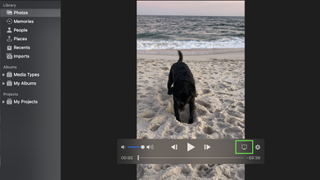
5. Listeden Samsung TV'nizi seçin. Listede başka AirPlay uyumlu cihazlar görebilirsiniz, bu nedenle TV'nizi seçtiğinizden emin olun.
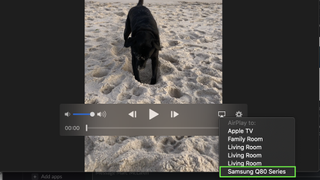
6. İstenirse, TV'nizde görüntülenen 4 haneli AirPlay Parolasını girin . Bu cihazı daha önce Samsung TV'nizde AirPlay yapmak için kullandıysanız, setinizin AirPlay ayarlarına bağlı olarak parola girmeniz gerekmeyebilir.
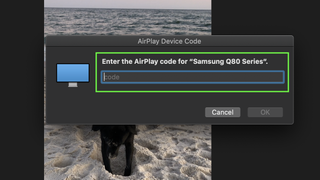
Artık bir Samsung TV'de AirPlay'i nasıl kullanacağınızı biliyorsunuz, Nintendo Switch'i bir TV'ye nasıl bağlayacağınız ve Google Chromecast'i nasıl kuracağınızla ilgili kılavuzlarımızı görmek isteyebilirsiniz .
- TV satın alma rehberi : Bilmeniz gereken 9 şey
- Samsung TV'nizdeki sistem yazılımı nasıl güncellenir?
